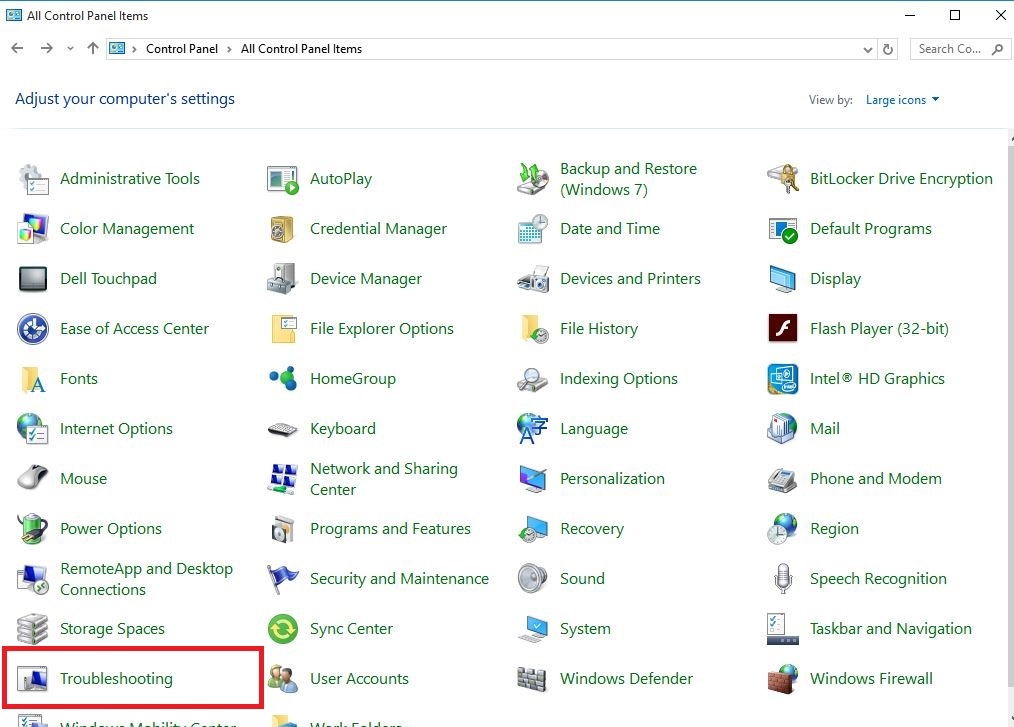- Anledningarna till att din Wi-Fi-repeater inte fungerar kan variera från felaktiga inställningar till maskinvaruproblem.
- När din Wi-Fi-repeater inte ansluter, se till att du har anslutit alla kablar korrekt.
- Om allt är ordentligt anslutet men enheten fortfarande inte fungerar, kontrollera Wi-Fi-inställningarna.
- Wi-Fi-repeatern fungerar fortfarande inte? Återställ enheten till standardinställningarna och anslut den igen.

Denna programvara reparerar vanliga datorfel, skyddar dig mot filförlust, skadlig programvara, maskinvarufel och optimerar din dator för maximal prestanda. Åtgärda PC-problem och ta bort virus nu i tre enkla steg:
- Ladda ner Restoro PC Repair Tool som kommer med patenterade teknologier (patent tillgängligt här).
- Klick Starta skanning för att hitta Windows-problem som kan orsaka PC-problem.
- Klick Reparera allt för att åtgärda problem som påverkar datorns säkerhet och prestanda
- Restoro har laddats ner av 0 läsare den här månaden.
Installera en Wi-Fi-repeater är en bra lösning när du behöver täcka ett stort område i ditt hem med Wi-Fi-signal. Vissa användare har dock rapporterat att deras Wi-Fi-repeater / extender inte kommer att ansluta.
Det finns fall där ditt Wi-Fi fungerar utan problem tills du försöker ansluta en förlängare. Därefter säger din enhet att den inte kan ansluta till nätverket eller, i vissa fall, inte kan ansluta alls.
Av dessa skäl i den här artikeln kommer vi att undersöka några av de bästa metoderna för att hantera det här problemet och enkelt kunna ansluta till ditt Wi-Fi-nätverk med hjälp av signalförlängaren.
Först och främst, se till att du har anslutit den korrekt enligt dess bruksanvisning. Varje Wi-Fi-repeater levereras med ett anslutningsdiagram eller steg som du måste följa för att få det att fungera.
Vad gör jag om Wi-Fi-förlängaren inte fungerar?
1. Återställ Wi-Fi-förlängare / repeater

Beroende på varumärket din Wi-fi-förlängare är kommer den exakta platsen för återställningsknappen att variera. Det finns vanligtvis på baksidan av din förlängare, nära Ethernet-kabelporten.
Det kan vara en knapp som kan tryckas med en nål, eller det kan vara en normal knapp av typen omkopplare, som i bilden ovan.
För att återställa din Wi-fi-förlängare, tryck / byt återställningsknappen och vänta i 10 sekunder, slå sedan på den igen eller släpp den. Detta kommer att återställa alla tidigare inställningar och låta dig ändra dem.
Om din Wi-Fi-repeater fortfarande inte fungerar efter återställningsförfarandet, följ följande steg.
2. Glöm nätverket från din dator
- Tryck Windows + I-tangent kombination för att öppna inställningar.
- Välj Nätverk & Internet.

- Välj från den vänstra rutan Wi-Fi.

- Klicka på Hantera kända nätverk.

- Klicka på din Wi-Fi-repeater / extender och välj Glömma bort.

- När du klickar på Glöm kommer nätverket att försvinna från listan. Gå till höger i aktivitetsfältet och klicka på Wi-Fi-ikon.

- Sök efter repeaterns nätverk och anslut till det igen.
3. Kontrollera om din Wi-Fi-repeater finns i samma nätverk

Kontrollera routerns SSID och kontrollera om ett annat liknande nätverk är tillgängligt med en annan enhet (telefon, surfplatta etc.).
Till exempel om din router SSID är TP-Link_Routerskulle standard-SSID för din förlängare vara TP-Link_Router eller Link_Router_EXT.
För att ändra dessa inställningar måste du komma åt IP-adressen för routerinställningar som din internetleverantör gav dig genom att använda din dators webbläsare.
IP-adressen för din router och förlängare varierar båda från företag till företag. Kontakta din internetleverantör för mer information.
4. Sök efter maskinvaruproblem

Problem med fysisk maskinvara kan uppstå med vilken enhet som helst och Wi-Fi-repeater är inte ett undantag. Till exempel kan Ethernet-porten gå sönder.
Ta en titt på repeaterfronten, du kan märka att det finns flera lysdioder. Se till att lysdioderna lyser och har rätt färg som anges i enhetshandboken. Vanligtvis bör färgen vara grön, vit eller gul.
Om ingen lysdiod lyser är antingen enheten trasig, laddaren eller eluttaget har problem. För att dra slutsatsen att det är ett repeaterproblem kan du kontrollera eluttaget med en annan enhet för att se om det fungerar som det ska.
Vidare kan du skicka den till en tjänst eller köpa en ny för en hårdvaruproblem med repeatern om garantin har upphört att gälla.
I den här artikeln undersökte vi några av de bästa felsökningsmetoderna om din Wi-Fi-repeater inte fungerar och du inte kan ansluta till Internet.
Meddela oss gärna om den här guiden hjälpte dig att lösa problemet genom att använda kommentarsektionen nedan.
 Har du fortfarande problem?Fixa dem med det här verktyget:
Har du fortfarande problem?Fixa dem med det här verktyget:
- Ladda ner detta PC-reparationsverktyg betygsatt Bra på TrustPilot.com (nedladdningen börjar på den här sidan).
- Klick Starta skanning för att hitta Windows-problem som kan orsaka PC-problem.
- Klick Reparera allt för att lösa problem med patenterade tekniker (Exklusiv rabatt för våra läsare).
Restoro har laddats ner av 0 läsare den här månaden.